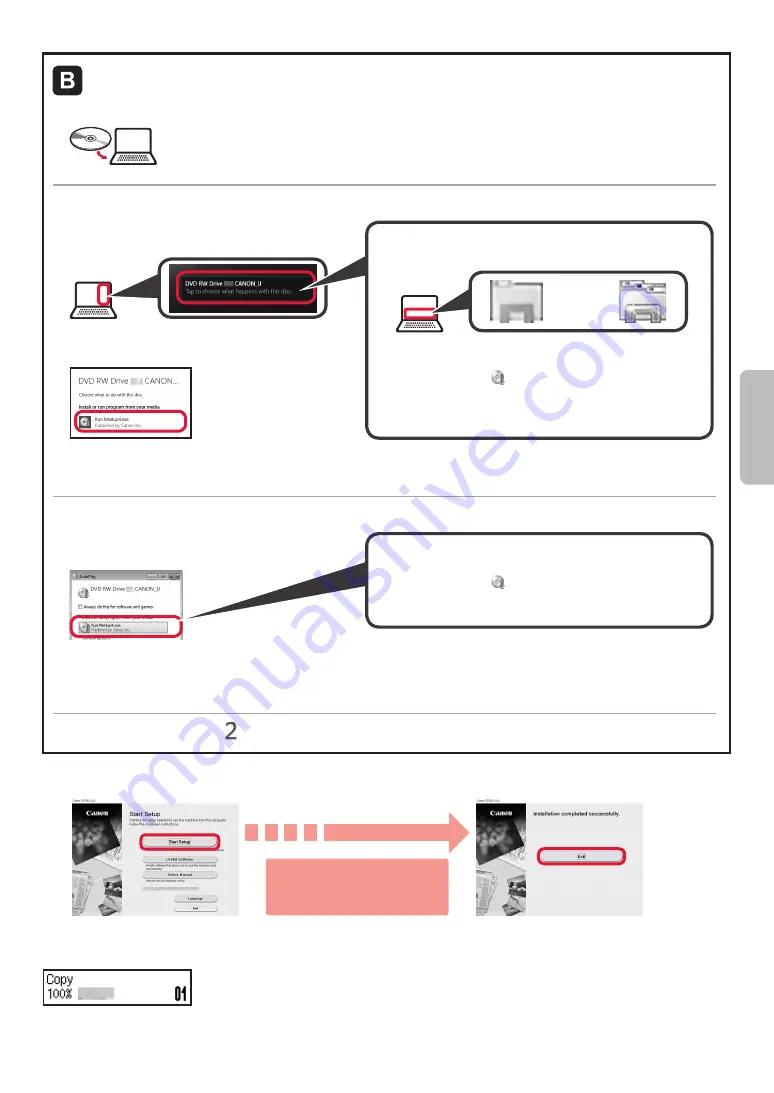
5
BAHASA
INDONESIA
Menggunakan Setup CD-ROM (Hanya Windows)
a
Masukkan Setup CD-ROM ke komputer Anda.
■ Ketika menggunakan Windows 10 atau Windows 8.1:
b
Ketika pesan berikut ini muncul pada sisi kanan
layar komputer Anda, klik pesan tersebut.
c
Jika layar berikut ini muncul, klik
Jalankan
Msetup4.exe(Run Msetup4.exe)
.
d
Jika kotak dialog
Kontrol Akun Pengguna(User
Account Control)
muncul, klik
Ya(Yes)
.
Ketika Pesan Ini Tidak Muncul (atau Telah Menghilang)
1. Klik
File Explorer
pada taskbar.
atau
2. Klik
PC ini(This PC)
pada sisi kiri jendela yang
terbuka.
3. Klik dua kali ikon CD-ROM pada sisi kanan
jendela.
Jika isi CD-ROM muncul, klik dua kali
Msetup4.exe
.
4. Lanjutkan ke langkah
d
.
■ Ketika menggunakan Windows 7:
b
Ketika layar
AutoMain(AutoPlay)
muncul, klik
Jalankan
Msetup4.exe(Run Msetup4.exe)
.
c
Jika kotak dialog
Kontrol Akun
Pengguna(User Account Control)
muncul, klik
Lanjutkan(Continue)
.
Ketika Layar
AutoMain(AutoPlay)
Tidak Muncul
1. Klik
Komputer(Computer)
dari menu mulai.
2. Klik dua kali ikon CD-ROM pada sisi kanan jendela
yang terbuka.
Jika isi CD-ROM muncul, klik dua kali
Msetup4.exe
.
Lanjutkan ke langkah untuk meneruskan.
2
Klik
Mulai Pengesetan(Start Setup)
.
Jika layar berikut ini muncul, klik
Keluar(Exit)
.
Ikuti instruksi pada
layar untuk melanjutkan
pengesetan.
Pengesetan selesai ketika tampilan berikut ini muncul pada layar pencetak. Anda dapat
mencetak dari komputer.
Untuk meneruskan pengesetan faks, lanjutkan ke halaman 8.
Summary of Contents for PIXMA G4010 Series
Page 11: ...1 1 Setup CD ROM Windows 2 1 2 a b a b 3 1 2 C 3 4 C 5 2 4 B 6 7...
Page 12: ...2 4 1 2 3 4 5 A A 6 7 8 1 7 A A...
Page 13: ...3 9 5 1 2 3 OK 4 OK 5 6 Yes OK...
Page 18: ...8 1 2 3 4 5 a b a b a Canon b c d Windows 10 a Start b All apps Canon G4010 series c...














































